Не явки и болезни в 1с

Чтобы правильно рассчитать зарплату, необходимо зафиксировать дни, когда сотрудник отсутствует на работе. Также важно указать причину неявки, ведь в некоторых случаях, например, при вызовах в суд, работнику за дни отсутствия выплачивают средний заработок. Читайте в нашей статье как правильно оформить невыходы в 1С ЗУП 8.3.
Гость!
Для Вас персональная скидка
на программу БухСофт в июле!
Заказать звонок
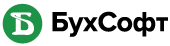
Все для бухгалтера включили в подписку — платить за удобство больше не нужно!
Неявка работника без уважительной причины – это прогул. За дни прогула работнику не выплачивают заработную плату. Более того, прогул может стать поводом для увольнения. Если работника нет на рабочем месте более 4 часов подряд, это уже считается прогулом (п. 6 ст. 81 ТК РФ).
Уважительные причины неявки могут быть, например, такие:
- Отсутствие из-за болезни, если позднее сотрудник принес больничный лист;
- Неявка из-за исполнения государственных или общественных обязанностей;
- Отсутствие на работе в связи с вызовом в суд;
- Неявка в связи с вызовом в налоговую в качестве свидетеля;
- Вынужденный прогул по вине работодателя.
В 1С 8.3 ЗУП предусмотрена фиксация различных видов неявок, но сначала в программе необходимо сделать некоторые настройки. Читайте в нашей статье, как настроить программу и оформлять невыходы в 1С ЗУП 8.3.
Быстрый перенос бухгалтерии в БухСофт
Настройте 1С 8.3 ЗУП для учета отсутствий
Чтобы правильно учитывать неявки в 1С 8.3 ЗУП, зайдите в раздел «Настройка» (1) и нажмите на ссылку «Расчет зарплаты» (2). Откроется настройка расчета.
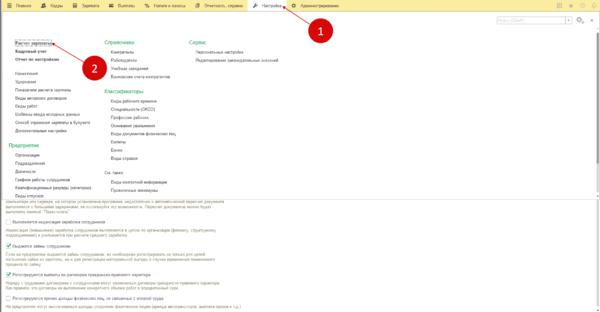
В окне настройки кликните на ссылку «Настройка состава начислений и удержаний» (3).
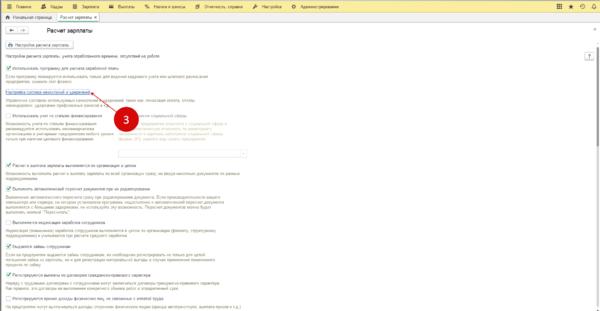
В новом окне во вкладке «Учет отсутствий» (4) поставьте галочку в разделе «Прогулы и неявки» (5). Теперь в программе 1С 8.3 ЗУП доступен учет невыходов на работу.
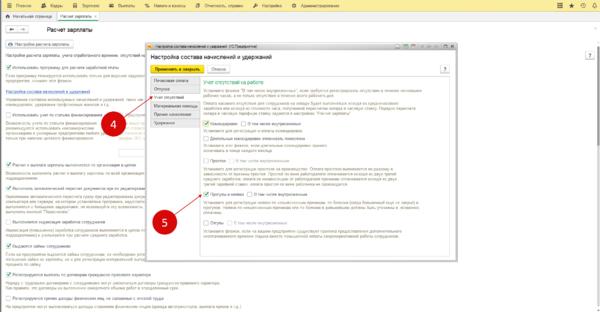
Гость, мы добавили в БухСофт все, что нужно бухгалтеру малого бизнеса — чтобы вы не доплачивали за доработку программы:
Оформите прогул
Чтобы оформить прогул в 1С 8.3 ЗУП зайдите в раздел «Кадры» (1) и нажмите на ссылку «Все отсутствия сотрудников» (2). Откроется окно с ранее созданными документами.
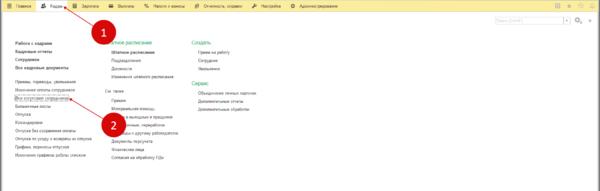
В новом окне нажмите кнопку «Создать» (3) и выберете пункт «Отсутствие (болезнь, прогул, неявка)» (4). Откроется форма для заполнения.
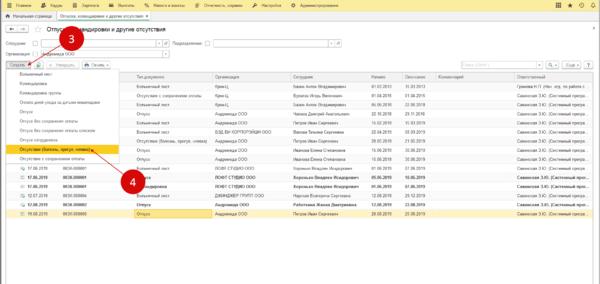
В форме укажите:
- Организацию (5);
- Месяц (6);
- Сотрудника (7);
- Причину отсутствия (8). Установите флажок «Прогул»;
- Как учитывать отсутствие (9). Выберете начисление «Прогул»;
- Период отсутствия (10).
Чтобы завершить оформление прогула в 1С 8.3 ЗУП нажмите кнопку «Провести и закрыть» (11). Теперь дни отсутствия будут отражены в табеле специальным кодом и зарплата за прогул рассчитана не будет.
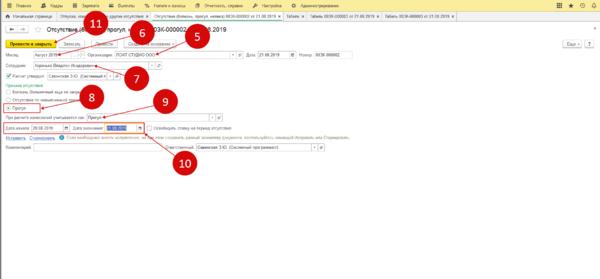
В табеле рабочего времени по данному сотруднику дни прогула отмечены кодом «ПР» (12). Количество рабочих дней и часов за месяц (13) скорректировано с учетом отсутствия. В разделе табеля «Неявки…» также указан код и продолжительность прогула в днях и часах (14).
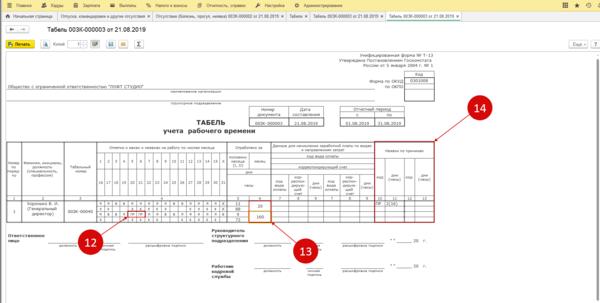
Оформите невыход по уважительной причине
Если работник отсутствовал на работе по уважительной причине, оформите документ «Отсутствие с сохранением оплаты». Для этого нажмите на ссылку «Все отсутствия», нажмите кнопку «Создать» (1) и выберете пункт «Отсутствие с сохранением оплаты» (2). Откроется форма для заполнения.
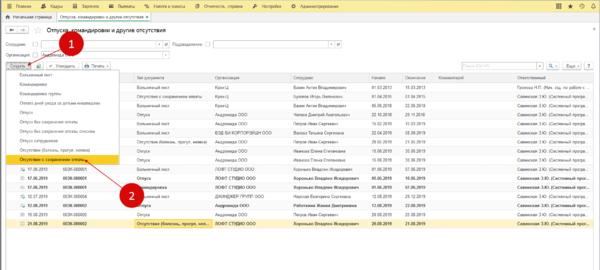
В форме укажите:
- Организацию (3);
- Месяц (4);
- Сотрудника (5);
- Вид отсутствия (6). Выберете из справочника нужное значение, например, «Время вынужденного прогула»;
- Период отсутствия (7).
После этого перейдите во вкладку «Оплата» (8) для проверки расчета оплаты труда.
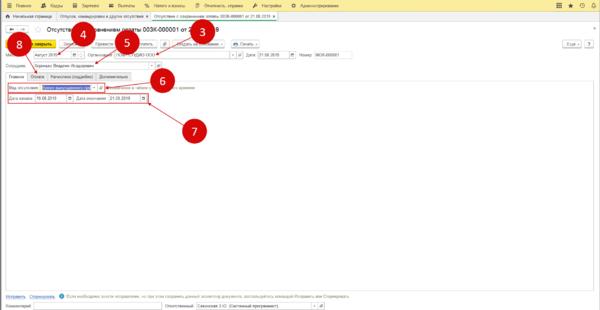
Во вкладке «Оплата» рассчитан средний заработок (9) и сумма оплаты за дни вынужденного простоя (10). Оплата рассчитана по формуле:

Чтобы завершить операцию нажмите кнопку «Провести и закрыть» (11). Теперь по данному сотруднику дни простоя будут отражены в табеле специальным кодом и зарплата за эти дни будет рассчитана по среднему заработку.
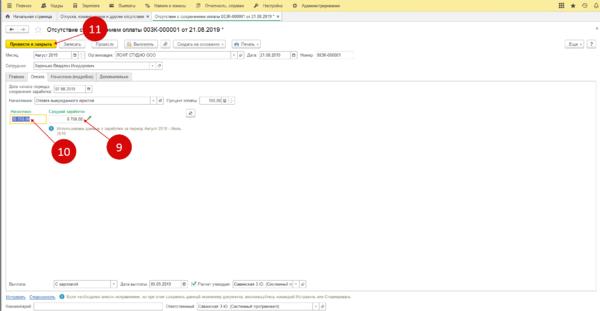
В табеле рабочего времени по данному сотруднику дни вынужденного простоя отмечены кодом «ПВ» (12). Количество рабочих дней и часов за месяц (13) скорректировано с учетом этих дней. В разделе табеля «Неявки…» также указан код и продолжительность отсутствия в днях и часах (14).
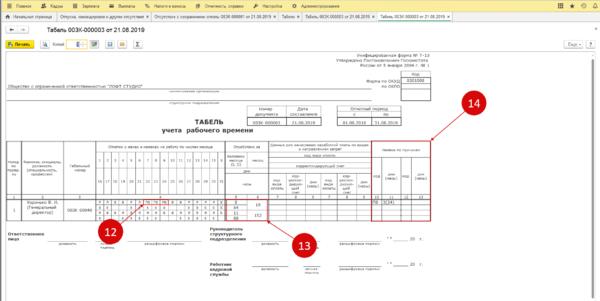
© Статья подготовлена экспертами бухгалтерской программы «БухСофт»
Источник
Добрый день.
Подскажите, пожалуйста, сотрудник работает в 2-х организациях. Принес больничный лист только по одному месту работы. По одной организации провожу начисление пособия, по второй организации в эти дни ставлю неявки.
Документ «невыходы» позволяет выбрать только из следующих вариантов: «отсутствие по невыясненной причине»; «прогул»; «отпуск без оплаты»; «дополнительный учебный отпуск». Как в табеле изменить формулировку? Ведь причина ясна — болел. Спасибо!


Добрый день! Укажите, пожалуйста, полное название программы, а также релиз конфигурации. Без этой информации Вы рискуете получить неполный или даже неверный ответ. Для уточнения информации обязательно воспользуйтесь этими рекомендациями. А найти справку о названии и релизе конфигурации в своей программе вам поможет это наглядное пособие.


Здравствуйте.
Для ЗУП 2.5: Кадровый Учет — Учет невыходов — Неявки и болезни организаций. В документе укажите дату начала больничного. Состояние Болеет.
Далее меню Кадровый Учет — Учет невыходов — Возврат на работу организаций. В документе укажите дату, с которой сотрудник выходит на работу. Галочка Занимает ставку.


Добрый день!
Цитата (Настя_Д):Для ЗУП 2.5: Кадровый Учет — Учет невыходов — Неявки и болезни организаций. В документе укажите дату начала больничного. Состояние Болеет.
Далее меню Кадровый Учет — Учет невыходов — Возврат на работу организаций. В документе укажите дату, с которой сотрудник выходит на работу. Галочка Занимает ставку.
При таком положение не программа не произведет пересчет рабочих дней.
Для решения такой проблемы нужно создавать новое начисление «Отсутствие по болезни без оплаты», на закладке «Время» в поле «Вид времени по классификатору» выберете «Больничный неоплачиваемый» (буквенное обозначение Т), закладка «Расчеты» выберите «Способ расчета» — «Нулевая сумма».
А вот дальше нужно в начисление, отвечающим за оплату по дням (к примеру, «Оклад по дням») на закладке «Прочие» добавить в «Вытесняющие начисления» новое «Отсутствие по болезни без оплаты».
Далее, производите «Регистрацию разовых начислений», добавить Сотрудника — начисление «Отсутствие по болезни без оплаты» — заполнить «Дату начала» и «Дату окончания»
Цитата (Постановлением Госкомстата России от 05.01.2004 N 1):Временная нетрудоспособность без назначения пособия в случаях, предусмотренных законодательством Т (20)


Цитата (Ann-Nancy):При таком положение не программа не произведет пересчет рабочих дней.
Табель верно заполняется. И в Начислении зарплаты верное количество дней встает.


А вы пробовали? ![]()
Документ Кадры — Неявки и болезни в организации вносит изменения в регистр сведений «Состояние сотрудников организации», но не дает программе сведений о виде времени для табеля.
Этот документ » Неявки и болезни в организации» всегда используют в связке с отчетом «Анализ неявок»: этот отчет создаст документ «Начисление по больничному», но в табель при этом будет отражено как «Дни болезни, за которые выплачивается пособие» (буквенное обозначение Б). А это в данной ситуации не верно.


Цитата (Ann-Nancy):А вы пробовали? ![]()
Да, у меня все получилось. Пробовала на релизе 2.5.103.1.


Цитата (Ann-Nancy):в табель при этом будет отражено как «Дни болезни, за которые выплачивается пособие» (буквенное обозначение Б). А это в данной ситуации не верно.
Действительно. В табель попадает Б. Спасибо за поправку.


Ann-Nancy, добрый день.
Релиз 2.5.108.1
Подскажите, где найти этот документ? «Для решения такой проблемы нужно создавать новое начисление «Отсутствие по болезни без оплаты», «.
Если я правильно поняла, то именно он даст возможность заполнить верно отсутсвие в табеле.
Во вложении рабочий стол с закладками «Кадровый учет» и «Расчет з/п». не могу найти ничего подобного. Спасибо!



Смените сложную учетную программу на понятный веб‑сервис для малого бизнеса


Ann-Nancy, Добрый день.
Спасибо, проделала первый шаг:
«Для решения такой проблемы нужно создавать новое начисление «Отсутствие по болезни без оплаты», на закладке «Время» в поле «Вид времени по классификатору» выберете «Больничный неоплачиваемый» (буквенное обозначение Т), закладка «Расчеты» выберите «Способ расчета» — «Нулевая сумма».»
Второй шаг, я делаю в документе «начисление з/п», но в нем у меня нет закладки «прочие», где вы пишите нужно отразить вытесянющие начисления.
«А вот дальше нужно в начисление, отвечающим за оплату по дням (к примеру, «Оклад по дням») на закладке «Прочие» добавить в «Вытесняющие начисления» новое «Отсутствие по болезни без оплаты».
Далее, производите «Регистрацию разовых начислений», добавить Сотрудника — начисление «Отсутствие по болезни без оплаты» — заполнить «Дату начала» и «Дату окончания»»
Подскажите, пожалуйста, что я не так делаю? Благодарю!


Цитата (василиса васильевна):закладки «прочие»,
Эта закладка не в документе «Начисление», в элементе справочника «Основные начисления».
Источник
Если в программе 1С Зарплата и Управление персоналом работают и кадровики, и расчетчики, то наверняка специалисты отдела кадров используют документы кадрового контура: это «Отпуска организаций», «Неявки и болезни организаций», «Командировки». Эти документы не имеют отношения к расчету заработной платы, их роль — фиксировать в программе случаи отклонений от нормы рабочего времени сотрудников и отслеживать неявки.
Наличие в программе кадровых документов позволит специалистам по расчету заработной платы ускорить ввод документов для начисления отклонений. Для этого в программе предусмотрен очень удобный сервис «Анализ неявок».
Открыть обработку «Анализ неявок» можно, щелкнув по гиперссылке на закладке «Расчет зарплаты» на рабочем столе пользователя:  Другой способ — из главного меню программы, пункт «Расчет зарплаты по организациям» — «Анализ неявок»:
Другой способ — из главного меню программы, пункт «Расчет зарплаты по организациям» — «Анализ неявок»: 
Откроется форма обработки: 
Рассмотрим подробно порядок работы с этим сервисом, а также его возможности.
Обработка предназначена для автоматического формирования расчетных документов отклонений на основе кадровых.
Формировать документы можно в целом по организации или по одному из ее подразделений (для этого необходимо выбрать подразделение в соответствующем реквизите):

Формирование документов можно осуществлять в целом за период (для этого переключатель должен быть установлен в положении «за период» и заполнены дата начала и окончания периода, за который должны быть сформированы документы), либо по виду документа (для этого необходимо установить переключатель в положение «по документу»).

Также возможно формирование расчетного документа на основании конкретного кадрового документа. Для этого необходимо указать конкретный документ в реквизите справа от типа документа:
 Переключатель при этом должен быть установлен в положение «по документу».
Переключатель при этом должен быть установлен в положение «по документу».
После выбора документа в таблице «Неявки» автоматически появляется строка с данными выбранного документа: сотрудником, датами начала и окончания отпуска, видом неявки и ссылкой на документы — кадровый и расчетный. В нашем случае расчетного документа еще нет, и графа «расчетный документ» пуста.
Если мы формируем расчетные документы на основании нескольких введенных кадровых, то для заполнения таблицы неявок необходимо воспользоваться кнопкой «Заполнить», и программа автоматически заполнит таблицу в соответствии с заданными в шапке обработки условиями.
Например, если мы установили переключатель в положение «За период», то в таблицу попадут документы «Отпуска организаций», «Командировки организаций» и «Неявки и болезни организаций» за указанный период:

В нижней части формы обработки указывается месяц, в котором будут произведены начисления по кадровым документам.
Создать расчетные документы на основании кадровых можно при помощи кнопки «Создать документы». При помощи кнопок «Рассчитать» и «Провести» можно выполнить соответствующие действия с указанными документами.

Если нет необходимости обрабатывать какие-то документы, то можно вручную снять флажки в соответствующих строках. Кнопки «Установить флаги», «Снять флаги» и «Инвертировать флаги» служат для удобства отметки обрабатываемых документов.

При помощи кнопок «Открыть кадровый» и «Открыть расчетный» можно открыть документы в строке, на которую установлен курсор.
Таким образом при помощи сервиса «Анализ неявок» в программе 1С Зарплата и Управление Персоналом 8 редакция 2.5 можно автоматически формировать расчетные документы на основании кадровых.
Понравилась статья? Подпишитесь на обновления сайта «Уроки 1С для начинающих и практикующих бухгалтеров».
Если статья Вам понравилась, Вы можете порекомендовать ее своим друзьям:
Источник

Отсутствие сотрудника на рабочем месте без уважительных причин в течение установленного законодательством времени признается прогулом. Эксперты 1С рассказывают, как в программе «1С:Зарплата и управление персоналом 8» редакции 3 настроить расчет заработной платы и зарегистрировать отсутствие сотрудника на работе без уважительной причины не только в днях, но и в часах (внутрисменный прогул), как сформировать табель рабочего времени и рассчитать зарплату с учетом прогула.
Под прогулом подразумевается отсутствие сотрудника на рабочем месте без уважительных причин в течение всего рабочего дня (смены) независимо от его (ее) продолжительности, а также в случае отсутствия на рабочем месте без уважительных причин более 4 часов подряд в течение рабочего дня (смены) (пп. «а» п. 6 ч. 1 ст. 81 ТК РФ).
Прогул — дисциплинарный проступок, за который работодатель в соответствии со статьей 192 ТК РФ вправе применить следующие дисциплинарные взыскания:
- замечание;
- выговор;
- увольнение по соответствующим основаниям.
Законодательством не установлен перечень уважительных причин отсутствия сотрудника на рабочем месте. Работодатель самостоятельно решает, является причина отсутствия работника на работе уважительной или нет, в зависимости от конкретных обстоятельств (письмо Роструда от 31.10.2008 № 5916-ТЗ).
1С:ИТС
Подробнее о том, какие случаи считаются прогулом и как оформить увольнение за прогул, см. в «Справочнике кадровика» раздела «Кадры и оплата труда».
Порядок оформления прогула сотрудника в программе «1С:Зарплата и управление персоналом 8» редакции 3 рассмотрим на следующем примере.
Пример
Сотрудник организации ООО «Стиль» С.И. Селиванов 25.12.2018 отсутствовал на рабочем месте без уважительной причины (прогулял). Оклад сотрудника — 40 000 руб.
В программе «1С:Зарплата и управление персоналом 8» (ред. 3) выполняются следующие действия:
1. Настройка расчета зарплаты.
2. Регистрация прогула сотрудника.
Настройка расчета зарплаты
Если регистрация прогула производится не только в днях, но и в часах (внутрисменные прогулы), то в настройке расчета заработной платы (раздел Настройка — Расчет зарплаты — ссылка Настройка состава начислений и удержаний) на закладке Почасовая оплата необходимо установить флаг Применение почасовой оплаты. В программе можно зарегистрировать:
- прогул;
- неявку по невыясненным причинам;
- неявку по болезни (когда больничный еще не «закрыт»).
Для этого в настройке параметров расчета зарплаты на закладке Учет отсутствий (или при начальной настройке программы) необходимо установить флаги Прогулы и неявки и В том числе внутрисменные (для возможности регистрации внутрисменных прогулов), см. рис. 1.

Pис. 1.
При установке флагов в плане видов начислений (раздел Настройка — Начисления) будут доступны виды начислений Прогул и Внутрисменный прогул с назначением начисления Прогул, Отсутствие по невыясненной причине и Отсутствие по невыясненной причине (внутрисменное) с назначением начисления Неявка по невыясненным причинам, Отсутствие по болезни (больничный еще не закрыт), которые уже настроены и готовы к использованию.
Регистрация прогула сотрудника
Регистрация прогула сотрудника производится с помощью документа Отсутствие (болезнь, прогул, неявка), раздел Кадры — Все отсутствия сотрудников или раздел Зарплата — Все начисления.
По кнопке Создать следует выбрать вид документа Отсутствие (болезнь, прогул, неявка).
В поле Месяц выбирается месяц, в котором регистрируется прогул (по умолчанию — текущий месяц).
По умолчанию в поле Организация указывается организация, установленная в настройках пользователя.
Если в информационной базе зарегистрировано более одной организации, то необходимо выбрать ту организацию, в которой оформлен сотрудник.
В полях:
- Дата — указывается дата регистрации документа в информационной базе;
- Сотрудник — выбирается сотрудник, по которому регистрируется прогул.
В разделе Причина отсутствия устанавливается переключатель в положение:
- Болезнь (больничный еще не закрыт) — если известна причина невыхода сотрудника (он болеет, но больничный пока «открыт»);
- Отсутствие по невыясненным причинам — если неизвестна причина отсутствия сотрудника;
- Прогул — если сотрудник отсутствовал на рабочем месте без уважительной причины в течение рабочего дня (смены), как в нашем примере.
Далее устанавливается флаг Отсутствие в течение части смены (становится доступным, если в настройках расчета зарплаты была выбрана возможность регистрировать внутрисменные прогулы и неявки), если сотрудник отсутствовал в течение части рабочего дня (смены). Установка этого флага позволяет указать период прогула не в целых днях, а в часах в пределах выбранного дня (в полях Дата отсутствия и Часы отсутствия). Если согласно графику работы сотрудника в день прогула предусмотрена работа с разным видом времени (например, в дневное и ночное время), то можно уточнить, на какое именно время придется внутрисменное отсутствие сотрудника (для вида отсутствия Прогул — Прогул в дневное время, Прогул в ночное время). Это позволит правильно рассчитать оплату за разные виды времени. В нашем примере данный флаг устанавливать не нужно.
Если флаг Отсутствие в течение части смены не установлен, то в полях Дата начала и Дата окончания указывается период прогула. Зарегистрированный документом период не будет оплачен при последующем расчете зарплаты. Флаг Освободить ставку на период отсутствия устанавливается, если необходимо освободить занимаемую сотрудником штатную единицу на период его отсутствия.
Поле При расчете начислений учитывается как заполняется автоматически при предопределенных видах начислений для каждого вида отсутствия. Если в программе было создано несколько видов начислений с назначением Прогул, Неявка по невыясненным причинам или Неявка по болезни, то в данном поле можно выбрать, какое из них следует учитывать при расчете начислений по этому документу.
Закладка Пересчет прошлого периода появляется, если период отсутствия, регистрируемый текущим документом, приходится на период, на который уже были зарегистрированы менее приоритетные начисления в предыдущих месяцах. Поэтому в документе производится перерасчет (сторнирование) этих начислений. Если же такое «наслоение» регистрируется в одном месяце, это значит, что внесение исправлений еще возможно этим месяцем, поэтому перерасчет не производится.
Для исправления такой ситуации после ввода отсутствия необходимо пересчитать тот документ, которым в этом месяце на этот же период уже были зарегистрированы начисления. В нашем примере данная закладка отсутствует. Если за месяц начисления в программе уже отражена выплата зарплаты или зарплата отражена в бухгалтерском учете, то внесение исправлений в документ задним числом может привести к тому, что уже зафиксированные данные станут недостоверны.
В таком случае можно отразить изменения одним из следующих месяцев, введя документ-исправление с помощью ссылки Исправить. По данной ссылке также можно исправить документ, если период не «закрыт». По нажатии этой ссылки создается новый документ-исправление. На его закладке Пересчет прошлого периода сторнируются все начисления, зарегистрированные исправляемым документом. Если требуется отменить полностью все начисления, выполненные документом прошлого периода, и отразить это в одном из следующих месяцев, то можно ввести документ Сторнирование начислений по ссылке Сторнировать.
Если в настройках параметров расчета зарплаты (раздел Настройка — Расчет зарплаты — ссылка Настройка состава начислений и удержаний) на закладке Прочие начисления включена возможность назначения доплаты за временное исполнение обязанностей, совмещение (установлен флаг Совмещение, временное исполнение обязанностей), то по кнопке Создать на основании — Совмещение должностей можно создать документ Совмещение должностей для назначения доплаты другому сотруднику за исполнение обязанностей отсутствующего сотрудника. По кнопке Создать на основании — Больничный лист можно создать документ Больничный лист для начисления пособия.
Документ Отсутствие (болезнь, прогул, неявка) регистрируется в информационной базе по кнопке Провести и закрыть.
При расчете заработной платы сотрудника за декабрь 2018 года с помощью документа Начисление зарплаты и взносов (раздел Зарплата — Начисление зарплаты и взносов) оплата за отработанное время рассчитывается с учетом прогула.
Оклад сотрудника — 40 000 руб. В декабре по графику сотрудника — 21 рабочий день, С.И. Селиванов отработал 20 дней. Оплата за отработанное время составляет: 40 000 руб. / 21 день х 20 дней = 38 095,24 руб.
В табеле учета рабочего времени (раздел Зарплата — Отчеты по зарплате — Табель учета рабочего времени (Т-13)) прогул сотрудника отражается буквенным кодом ПР (рис. 2). Если была зарегистрирована причина отсутствия — Болезнь (больничный еще не закрыт), то состояние сотрудника отмечается как больничный — Б.

Рис. 2
Источник
